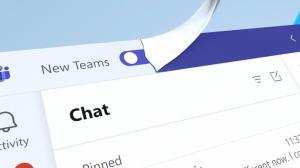Windows10でNVIDIAコントロールパネルストアアプリのブロックを解除する
少し前に、NVIDIAはドライバー用のコントロールパネルのバージョンをMicrosoftStoreにリリースしました。 誰でもインストールできます。 ただし、そのままでは機能しません。 アプリは特定のドライバーと(おそらく)OEMにロックされています。
広告
ストアのアプリのページには、次の説明があります。
ディスプレイ管理、アプリケーション、およびゲーム固有の機能を備えたNVIDIAコントロールパネルは、NVIDIAグラフィックスを使用して最高の全体的なエクスペリエンスを保証します
あなたはここでそれを得ることができます:
MicrosoftStoreにあるNVIDIAのコントロールパネルアプリ
インストールして開こうとしました。 ただし、アプリには次のメッセージが表示されます。
サポートされているNVIDIAドライバーがシステムにインストールされていません。
そして、最新バージョンのドライバーをインストールすることをお勧めします。

NVIDIAコントロールパネルソフトウェアは、ネイティブUWPアプリではないようです。 同社は、MicrosoftのDesktop Bridgeを使用して、従来のWin32アプリをMicrosoftStore互換バージョンに変換しました。
制限を回避してストアアプリを機能させるために(たとえば、テストに興味がある場合)、レジストリの調整を適用できます。 これにより、NVIDIAのコントロールパネルアプリのブロックが解除されるため、任意のドライバーで使用できます。
NVIDIAコントロールパネルストアアプリのブロックを解除する
- に移動 このページ ストアで[取得]ボタンをクリックして、NVIDIAコントロールパネルアプリをインストールします。

- コンピュータにインストールされるまで待ちます。

- クリックしないでください に 発売 ボタン。
- 今、開きます レジストリエディタアプリ.
- 次のレジストリキーに移動します。
HKEY_LOCAL_MACHINE \ SYSTEM \ CurrentControlSet \ Services \ nvlddmkm \ FTS
レジストリキーに移動する方法を見る ワンクリックで.
- 右側で、新しい32ビットDWORD値EnableRID69527を作成します。
注:あなたが 64ビットWindowsを実行している それでも、32ビットのDWORD値を作成する必要があります。
その値を1に設定します。
- 次に、をクリックします 発売 ストアアプリのボタン。

NVIDIAコントロールパネルアプリが機能するようになります。 これが私の場合の様子です。


 クレジット: ラファエル・リベラ.
クレジット: ラファエル・リベラ.
関連記事:
- Windows10でビデオドライバーを再起動する方法
- Windows10でアプリに優先GPUを設定する方法
- PCがWindows10で複合現実をサポートしているかどうかを確認する方法